Kako dokazati besedilo v tujem jeziku v Wordu 2016

V interesu kozmopolitizma vam Word 2016 omogoča delo s tujimi jeziki. Naučite se, kako vnesti in urediti besedilo v tujem jeziku, ter preveriti črkovanje in slovnico.
Uporabite gumb Prelomi besedilo na zavihku Domov v Excelu 2010, da ovijete dolgo besedilo v celico tako, da ga prikažete v več vrsticah znotraj celice. Ta funkcija vam pomaga, da se izognete težavi, da bi morali skrajšati besedilo ali razširiti stolpce, da bi prikazali vse besedilo v celicah.
Ko izberete Prelomi besedilo, Excel še naprej uporablja vodoravno in navpično poravnavo, ki jo določite za celico.
Sledite tem korakom, da zavijete besedilo v celice:
Izberite celice z besedilom, ki ga želite zaviti.
Na zavihku Domov v skupini Poravnava kliknite gumb Prelomi besedilo.
Za prilagoditev več kot ene vrstice v celici Excel 2010 samodejno razširi višino vrstice, tako da so vidni vsi vnosi zavitega besedila.
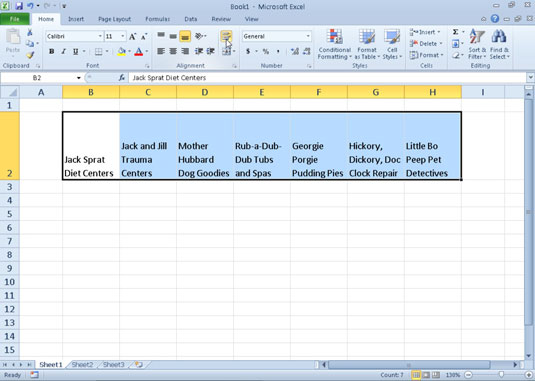
Nov delovni list z naslovi stolpcev, oblikovanimi z možnostjo Prelomi besedilo.
Če želite zaviti vnos besedila v njegovo celico in naj Excel poravna besedilo z levo in desno obrobo celice, izberite možnost Poravnaj v polju Horizontalno s spustnim seznamom na zavihku Poravnava v pogovornem oknu Oblika celic (pritisnite Ctrl+1, da prikažete pogovorno okno Oblikovanje celic).
Dolg vnos besedila lahko ročno razbijete v ločene vrstice, tako da postavite točko vstavljanja v vnos celice (ali v vrstico formule) na mesto, kjer želite, da se nova vrstica začne, in pritisnete Alt+Enter. Excel razširi vrstico, ki vsebuje celico (in vrstico formule zgoraj), ko začne novo vrstico. Ko pritisnete Enter, da dokončate vnos ali urejate, Excel samodejno zavije besedilo v celico glede na širino stolpca celice in položaj preloma vrstice.
V interesu kozmopolitizma vam Word 2016 omogoča delo s tujimi jeziki. Naučite se, kako vnesti in urediti besedilo v tujem jeziku, ter preveriti črkovanje in slovnico.
Učinkovito filtriranje in razvrščanje podatkov v vrtilni tabeli Excel 2019 za boljša poročila. Dosežite hitrejše analize z našimi namigi in triki!
Reševalec v Excelu je močno orodje za optimizacijo, ki lahko naleti na težave. Razumevanje sporočil o napakah reševalca vam lahko pomaga rešiti težave in optimizirati vaše matematične modele.
Odkrijte različne <strong>teme PowerPoint 2019</strong> in kako jih lahko uporabite za izboljšanje vaših predstavitev. Izberite najboljšo temo za vaše diapozitive.
Nekateri statistični ukrepi v Excelu so lahko zelo zmedeni, vendar so funkcije hi-kvadrat res praktične. Preberite vse opise funkcij hi-kvadrat za bolje razumevanje statističnih orodij.
V tem članku se naučite, kako dodati <strong>obrobo strani</strong> v Word 2013, vključno z različnimi slogi in tehnikami za izboljšanje videza vaših dokumentov.
Ni vam treba omejiti uporabe urejevalnika besedil na delo z enim samim dokumentom. Učinkovito delajte z več dokumenti v Wordu 2013.
Sodelovanje pri predstavitvi, ustvarjeni v PowerPointu 2013, je lahko tako preprosto kot dodajanje komentarjev. Odkrijte, kako učinkovito uporabljati komentarje za izboljšanje vaših predstavitev.
Ugotovite, kako prilagoditi nastavitve preverjanja črkovanja in slovnice v Wordu 2016, da izboljšate svoje jezikovne sposobnosti.
PowerPoint 2013 vam ponuja različne načine za izvedbo predstavitve, vključno s tiskanjem izročkov. Izročki so ključnega pomena za izboljšanje vaše predstavitve.




